विधि 1. सिस्टम सेटिंग्स
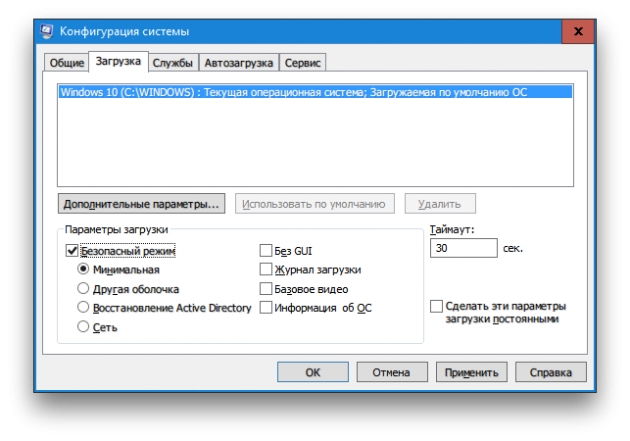
आप बिल्ट-इन सर्च टास्कबार का उपयोग करके “सिस्टम कॉन्फ़िगरेशन” उपयोगिता लॉन्च कर सकते हैं। बस क्वेरी में टाइप करें msconfig और खोज परिणामों में सबसे ऊपर की रेखा पर क्लिक करें। दिखाई देने वाली विंडो में, “डाउनलोड करें” टैब पर जाएं और “न्यूनतम” आइटम का चयन करें। “ठीक” बटन पर क्लिक करके अपनी पसंद की पुष्टि करें। आप एक संवाद बॉक्स देखेंगे कि क्या आप अभी कंप्यूटर को पुनरारंभ करना चाहते हैं। आपकी सहमति के बाद, ऑपरेटिंग सिस्टम विंडोज 10 सुरक्षित मोड में बूट हो जाएगा।
विधि 2. कमांड लाइन
अनुभव वाले उपयोगकर्ताओं को याद रखना चाहिए कि कंप्यूटर चालू करते समय आप F8 कुंजी को दबाकर सिस्टम को सुरक्षित मोड में बूट कर सकते हैं। हालांकि, विंडोज 10 में, इस सुविधा को सिस्टम की शुरुआत तेज करने के लिए अक्षम कर दिया गया था। इस “सुधार” को ठीक करने के लिए, आपको कमांड लाइन पर केवल एक कमांड दर्ज करना होगा।
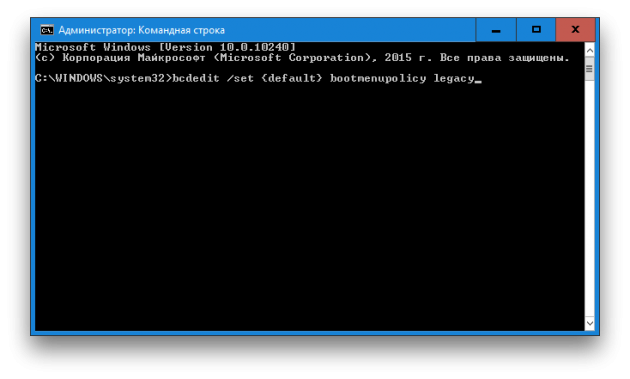
- टास्कबार में “स्टार्ट” बटन पर राइट-क्लिक करें और दिखाई देने वाले मेनू में “कमांड प्रॉम्प्ट (व्यवस्थापक)” चुनें।
- कमांड प्रॉम्प्ट पर, निम्न आदेश टाइप करें:
bcdedit / set {default} bootmenupolicy विरासत - “एंटर” पर क्लिक करें। टर्मिनल विंडो बंद करें और कंप्यूटर को पुनरारंभ करें। अब, जब आप सिस्टम स्टार्टअप के दौरान F8 दबाते हैं, तो बूट विधि का चयन करने के लिए संवाद फिर से दिखाई देना चाहिए।
यदि आप भविष्य में सब कुछ वापस करना चाहते हैं, तो आप इसे निम्न आदेश के साथ कर सकते हैं:
bcdedit / set {default} bootmenupolicy मानक
विधि 3: विशेष बूट विकल्प
इस विधि के लिए आपको कोई भी चाल बनाने की आवश्यकता नहीं है और यह सतह पर प्रतीत होता है। हालांकि, कितने लोग दावा कर सकते हैं कि विंडोज 10 की सेटिंग्स के जंगलों में स्वतंत्र रूप से यह उपयोगी सुविधा मिली है? तो मैंने लेख में भी लोड होने का इस तरीके को शामिल करने का फैसला किया।
तो, स्टार्ट मेनू खोलें, “विकल्प” लिंक पर क्लिक करें, और उसके बाद “अद्यतन और सुरक्षा” → “पुनर्स्थापित करें” → “विशेष डाउनलोड विकल्प” पर जाएं। “अभी पुनरारंभ करें” बटन पर क्लिक करें। उसके बाद, आप “एक्शन चयन” स्क्रीन पर जाएंगे। यह तीन विकल्प प्रदान करता है, जिनमें से हम आइटम “डायग्नोस्टिक्स” में रुचि रखते हैं।
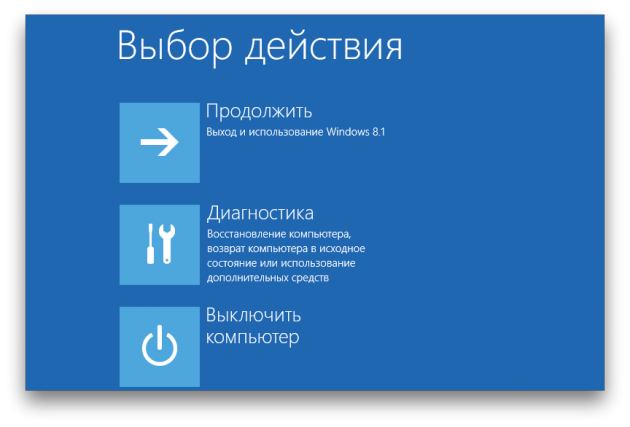
अगली स्क्रीन पर, “उन्नत सेटिंग्स” बटन पर क्लिक करें और फिर “बूट विकल्प” पर क्लिक करें। इस लंबे रास्ते के अंत में, हम “सुरक्षित मोड सक्षम करें” नामक वांछित विकल्प की प्रतीक्षा कर रहे हैं। वैसे, यदि आप “स्टार्ट” मेनू में “शटडाउन” कमांड पर क्लिक करते समय केवल Shift कुंजी दबाते हैं तो आप इस यात्रा को काफी कम कर सकते हैं।
मुझे आशा है कि यह छोटा निर्देश आपके लिए एक कठिन पल में उपयोगी होगा और आपको विंडोज 10 को एक सुरक्षित मोड में बूट करने में मदद करेगा। और पूरे इंटरनेट पर लंबे समय तक इसकी खोज न करने के लिए, इसे बुकमार्क करना और इसे अपने दोस्तों के साथ साझा करना न भूलें।
(वाया)
